Vediamo assieme come è possibile personalizzare la maschera di visualizzazione andando a rimuovere un campo in Outlook 2016.
Se stai usando Microsoft Outlook come client di posta ti sei sicuramente reso conto delle enormi potenzialità offerte da questo programma. Una delle migliori possibilità messe a disposizione, dagli sviluppatori della casa di Redmond, ai propri utenti è sicuramente la possibilità di personalizzare la schermata di visualizzazione dei messaggi di posta. In questa guida ti illustrerò quali sono i passaggi da compiere per rimuovere un campo in Outlook 2016.
Cominciamo.La prima cosa da fare è aprire il nostro client di posta. Una volta aperto spostarti all’interno della cartella o della sottocartella in cui si desidera personalizzare la visualizzazione. Nel mio caso ho scelto di personalizzare la vista della cartella relativa alla posta inviata.
Cliccare, con il tasto destro del mouse, sopra il campo da rimuovere e dal menu che compare cliccare Rimuovi colonna.
Automaticamente il campo selezionato verrà rimosso e la visualizzazione modificata.
Nota bene: La rimozione di una colonna all’interno di una cartella non influisce in tutte le altre.
Bene, ora sai tutto il necessario per rimuovere un campo in Outlook.
Questa guida è stata realizzata utilizzando la versione 2016 di Outlook ma può essere applicata anche per le versioni precedenti.
Ti potrebbe interessare anche:
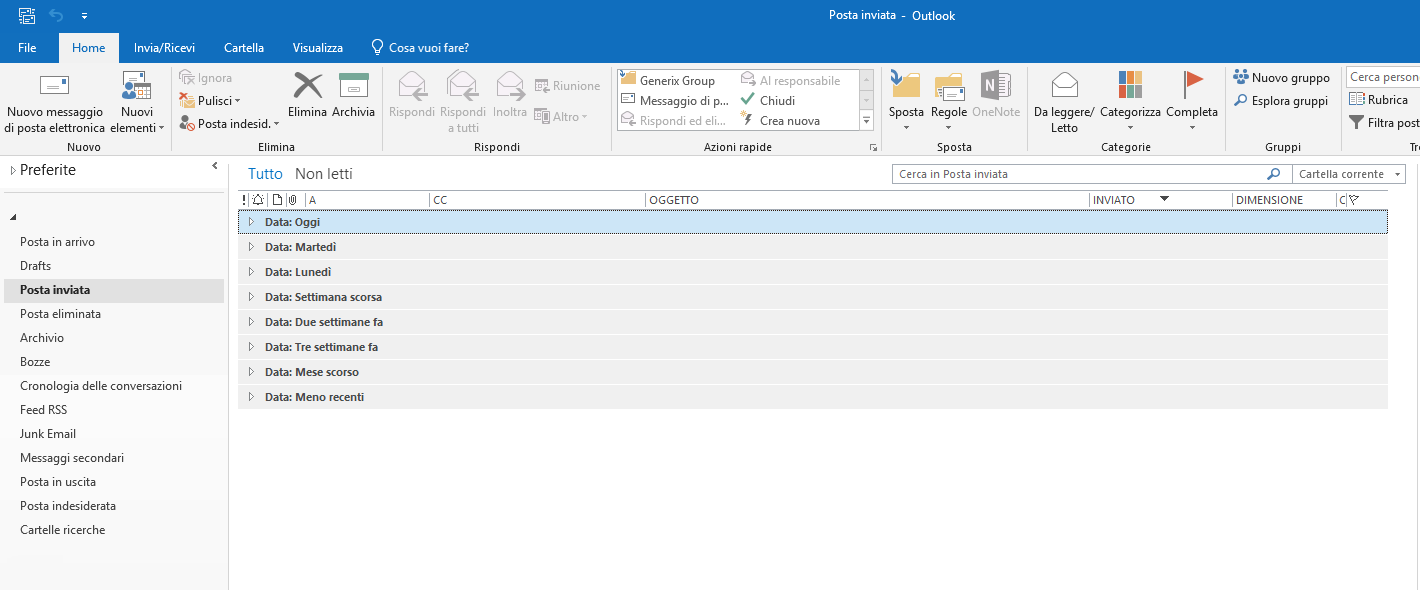
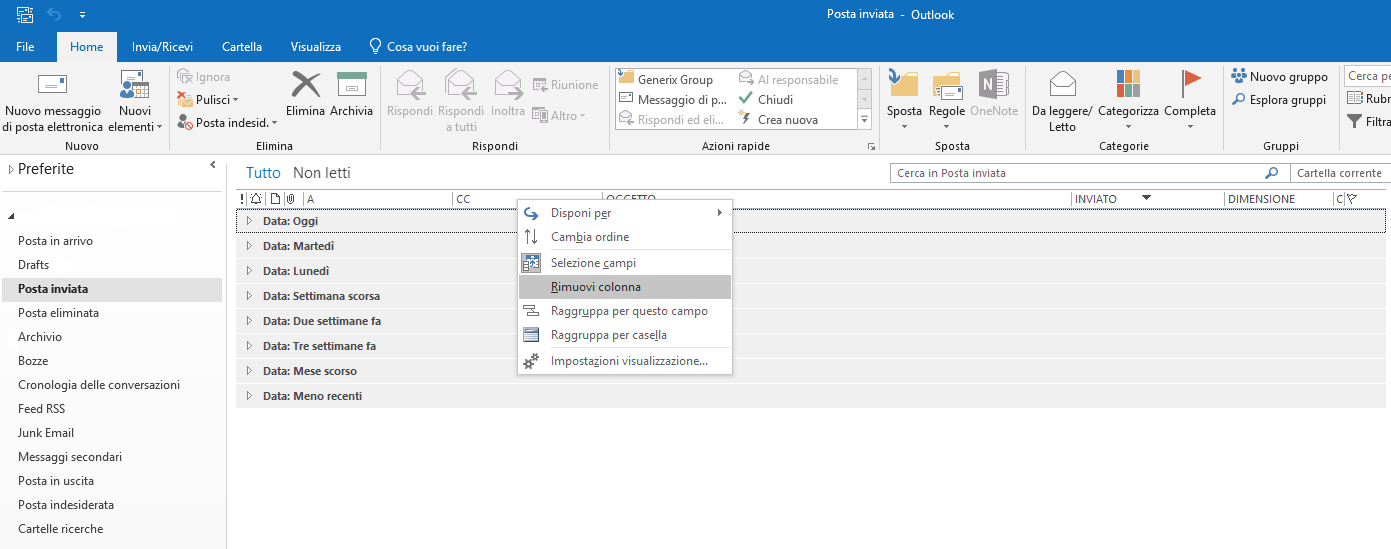
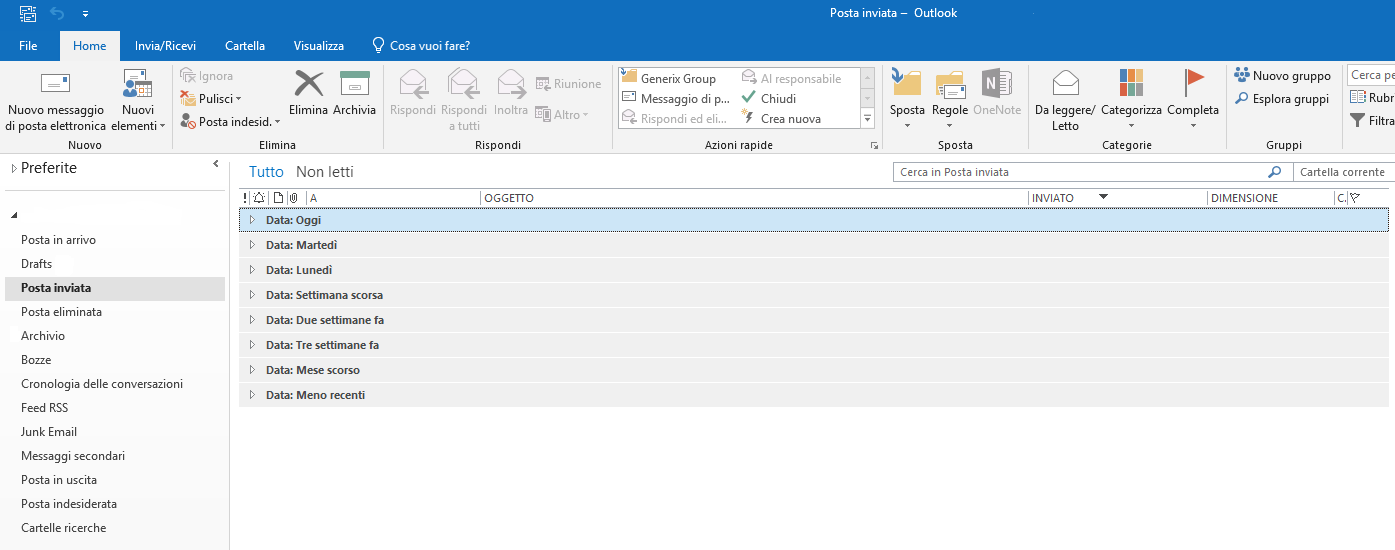


Commenta per primo